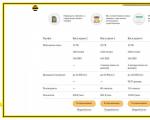Kullanıcılar 1s 8.3 dosyasından nasıl atılır? Kullanıcıların bağlantısını kesmenin kolay yolları. İstemci-sunucu veritabanındaki kullanıcıları devre dışı bırakma
Kullanıcının çalışmasının zorunlu olarak kapatılması ihtiyacı, esas olarak aşağıdaki durumlarda ortaya çıkar:
- Bilgi tabanı güncellemesi;
- Yapılandırmaya yeni bir meta veri nesnesi ekleme;
- Önleyici çalışmalar yapmak ve tamir işi sunucuda;
- Uygulamanın yeniden başlatılmasını engelleyen, askıda kalmış bir kullanıcı oturumu.
Bu yazıda, bir kullanıcı oturumunu nasıl sonlandıracağınızı, bir yöneticinin cephaneliğinde bu görevi tamamlamak için hangi araçlara sahip olduğunu, dosyanın hangi sonlandırma seçeneklerini sağladığını ve 1C'nin hangi istemci-sunucu sürümünü anlatmaya çalışacağız.
Bir oturumu sona erdirmeye zorladığınızda veri kaybedebileceğinizi unutmamak önemlidir. Bu nedenle, hoş olmayan durumlardan kaçınmak için, kullanıcıların bağlantı kesilmesi konusunda önceden uyarılması tavsiye edilir.
Konfigüratörden kapanış oturumları
Veritabanı yapısında değişiklik yapıldığında, dinamik yapılandırma güncellemeleri kullanılamaz hale gelir. Ve ekranda bir bilgi penceresi belirir (Şekil 1).
Bu durumda eylemlerin sırası açıktır:
- "Oturumları sonlandır ve tekrarla" düğmesini tıklamalısınız;
- Veritabanı yeniden yapılandırma penceresini bekleyin;
- Tamam tuşuna basın.
Program kodunda yapılan değişikliklerin kullanıcıların kapanmasını gerektirmediği, ancak her bir bilgisayarda uygulamayı yeniden başlatmadan bu cihazda çalışmayacaklarına dikkat edilmelidir.
Oturumları doğrudan programdan sonlandırma
Sekizinci versiyonun 1C şirketinin standart ürünlerinin çoğu, setlerinde kullanıcının çalışmasını uzaktan kolayca sonlandırmanıza ve yöneticiye veritabanına özel erişim sağlamanıza olanak tanıyan bir mekanizmaya sahiptir. Bu, "Bilgi tabanına bağlantıların engellenmesi" işlemidir.
İki adresten birinde bulabilirsiniz:
- "Servis" bölümünün alt menülerinden birinde;
- İşlemler->İşleme bölümüne giderek.
 İncir. 2
İncir. 2
Görünüm işleme, Şekil 2'de gösterilmektedir.
Bu işlemenin özellikleri:
- Kutuyu işaretlemek ve işaretini kaldırmak ve "Kaydet" düğmesine tıklamak, kullanıcıları engellemeyi, oturumları silmeyi ve yeni bağlantıların oluşturulmasını engellemeyi açar ve kapatır;
- Kilit bitiş zamanı boş veya başlangıç zamanından daha az olamaz;
- “İzin kodu” parametresinin ayarlanması durumunda, koddan önce “/UC” belirtilerek engellemeyi yok saymak için başlatma satırına yazılabilir;
- "İzin Kodu" belirtilmemişse, engelleme süresinin sona ermesinden önce veritabanına girmek sorunlu olacaktır (işin dosya sürümünde, 1CVcdn dosyasını veritabanı klasöründen silmeyi deneyebilirsiniz);
- “/UС” parametresi ve bir boşlukla ayrılmış parola yerine “/CAllowUserWork” belirtirseniz, burada C Latincedir, kilidi tüm kullanıcılar için tamamen devre dışı bırakabilirsiniz;
- Aktif Kullanıcılar düğmesine basıldığında bir pencere açılır. tam liste"Kayıt Günlüğü"nü açabileceğiniz veya her bir belirli kullanıcının oturumunu sonlandırabileceğiniz kullanıcılar (Şekil 3).
 Şekil 3
Şekil 3
Yukarıdaki iki seçenek hem dosya hem de istemci-sunucu modunda sorunsuz çalışır. Ayrıca, yalnızca sunucu çalışmasına özgü durumları ele alacağız.
Kullanıcıları rdp'den kaldırma
Kullanıcı oturumlarının sunucularla bağlantısını kesmenin, ancak bunu yapmak için belirli haklara sahip olmanız durumunda mümkün olduğunu unutmamak önemlidir.
Uzak bir masaüstünden çalışırken, standart görev yöneticisini kullanarak kullanıcı oturumlarını sonlandırabilirsiniz. Sadece oturumları sonlandırmak - biraz yanlış ama yeterli etkili yol.
İkinci seçenek Görev Yöneticisini kullanmaktır - uzak bağlantı Her bir özel oturumu yönetme ve programdan tüm kurallara göre çıkma yeteneği ile. Bu yöntem uzundur ve bir kullanıcının oturumu kapatıldığında programın başka bir çalışan tarafından başlatılmayacağını kimse garanti etmez.
Kullanıcıları sunucu konsolu üzerinden kaldırma
1C sunucu kümesi için Yönetici haklarına sahip olmak için şunları yapmanız gerekir:

Çok sık olarak, sunucu modunda çalışırken, askıdaki kullanıcı oturumları platform aracılığıyla görünmez; sadece konsol üzerinden silinebilirler.
Oturumları sonlandırmanın en radikal yolu
Yukarıdaki yöntemlerin işe yaramadığı durum son derece nadirdir. Ama gerçekleşmesi durumunda, başka bir şey var. radikal yol veritabanı ile bağlantıları kesintiye uğratın: sunucunun fiziksel olarak yeniden başlatılması.
Elbette işi bitirip verileri kaydetmeye vakti olmayan kullanıcılar bu kadar utanmazca bir tavır karşısında aşırı derecede çileden çıkaracaklardır ancak bu hem hızlı hem de son derece etkilidir.
1C platformuna dayalı yazılım ürünleri, hem özel hem de uygulamalı, yani idari olan birçok işleve sahiptir. Profil işlevselliği (elbette, çözümün amacına bağlı olarak), mal alımı, satışı, ambarı, operasyonel ve yönetim muhasebesi, muhasebe, CRM gibi alanlarla ilgilidir. Entegre çözümler- ve hep birlikte.
Doğal olarak, bir çalışan, otomatikleştirilmiş olsalar bile, organizasyonun tüm iş süreçlerini kontrol edemez. Bu nedenle, 1C sistem yöneticileri, belirli sistem işlevleriyle çalışan onlarca ve yüzlerce kullanıcıyla uğraşmak zorundadır. Her biri, ihtiyaç duydukları tüm belge, işlev ve raporların ellerinde olması için özel haklar oluşturmalıdır. Ve burada, yalnızca kullanıcı erişim haklarının ayarlanmasını içeren 1C çözümlerinin uygulamalı veya yönetimsel işlevlerini düşünmeye başlıyoruz.
Kullanıcı ayarları 1C 8.3
1C 8.3'teki kullanıcı hakları için konfigürasyon yapısının özel nesneleri sorumludur - "Roller". Çoğu tipik yapılandırmada, oluşturulmuş belirli bir standart roller listesi zaten vardır. Bunları hesap oluştururken ve onlar için erişim haklarını ayarlarken kullanabilirsiniz. Standart set size uymuyorsa, değiştirebilir veya kendi rollerinizi ekleyebilirsiniz.
Her kullanıcıya belirli haklardan sorumlu birkaç rol atanabilir. 1C kullanıcı haklarını ayarlamak için şu anda hangi rollere sahip olduklarını bulmanız gerekir. Bu bilgi iki şekilde elde edilebilir:
- Konfigüratör aracılığıyla. Bu seçenek herhangi bir konfigürasyon için uygundur;
- Bazı konfigürasyonlarda, "Kurumsal" mod aracılığıyla.
1C üssünüzün yapılandırıcısını tüm haklara sahip bir kullanıcı adı altında çalıştırın ve "Yönetim" -> "Kullanıcılar" menüsünü açın. Belirli bir kullanıcının haklarını öğrenmek için soyadının bulunduğu satıra çift tıklamanız ve "Diğer" sekmesine gitmeniz gerekir. Kullanıcının kullanabileceği roller bir onay işaretiyle işaretlenecektir. Belirli bir rolü eklemek veya kaldırmak için onay kutularını değiştirin ve Tamam'ı tıklayın.


Analizden sonra, standart rollerin hakların farklılaşması için gereksinimleri tam olarak karşılayamayacağını fark ederseniz, bunları değiştirmeniz gerekir. Bunu yapmak için konfigürasyon ağacında gerekli rolü bulun ve çift tıklayarak açın. Açılan pencerenin sol tarafında tüm konfigürasyon nesnelerinin bir listesini göreceksiniz. Sağ kısımda, onay kutuları, soldaki seçilen nesneye göre hakları bu rolde belirtilen eylemleri işaretler.

Kutuları işaretleyip işaretlerini kaldırarak yalnızca yapılandırma nesneleri ile belirli eylemler için izinler veremez ve kaldıramazsınız. Ek olarak, 1C platformuna, kullanıcı haklarını kayıt düzeyinde kısıtlamaktan sorumlu olan çok uygun bir mekanizma yerleştirilmiştir - RLS. Yalnızca kullanıcının bilgi bankası verilerini göreceği bir koşul belirlemenize olanak tanır. RLS kullanılarak, 1C 8.3'teki kullanıcı hakları, örneğin her belirli bir depo sahibi yalnızca kendi deposuna ilişkin bilgileri görecek şekilde yapılandırılabilir.
Standart rolleri değiştirmeden bir kullanıcıya bir nesneye haklar eklemenin başka bir yolu, yeni rol. Bunu yapmak için, "Roller" yapılandırma dalında bulunan "Ekle" düğmesine tıklayın ve yeni nesneyi adlandırın. Açılan pencerede solda gerekli konfigürasyon nesnelerini bulun ve sağda gerekli hakları ve kısıtlamaları ayarlayın. Yeni rolü kaydettikten sonra, yapılandırmayı güncellemeniz, kullanıcı listesine gitmeniz ve belirli kullanıcılara yeni bir rol eklemeniz gerekir.
1C bilgi bankası yöneticisinin sorumluluğu, kullanıcı oluşturmak ve hakları dağıtmakla sınırlı değildir. Çalışanlar değişebilir, sorumluluklar yeniden dağıtılabilir ve yöneticiler tüm bu değişikliklere hızla yanıt vermelidir. 1C'de belirli işlevleri yerine getiren bir çalışan ayrılırsa, eski meslektaşların hesabı kullanmaması için 1C kullanıcısını devre dışı bırakmanız gerekir. Konfigüratörde "Yönetim" menüsünde açılabilen kullanıcı listesi bu konuda bize yardımcı olacaktır.

1C kullanıcı ayarlarını açtıktan sonra, seçim listesinde ve kimlik doğrulamasında çalışanın adını bulmaktan sorumlu onay kutularının işaretini kaldırmanız gerekir. Böylece ayrılan çalışanın adı altında oturum açmayı yasaklayacak ve çalışanın geri dönmesi durumunda erişim hakları ayarlarını kaydedeceksiniz. Ayrıca, tüm yetkiler yeni bir çalışana devredilirse bu ayarlar kullanışlı olacaktır - rolleri yeniden yapılandırmanız gerekmez.
Ayrıca sistemde çeşitli belgelerde sorumlu kullanıcıya bağlantılar bulunması nedeniyle bir kullanıcının tamamen silinmesi önerilmez. Bir girişi silerseniz, kopuk bağlantılar ve belirli belgeleri kimin oluşturduğuna dair yanlış anlamalar olacaktır ve bu da kafa karışıklığına neden olabilir. 1C kullanıcısının sistemde oturum açmasını devre dışı bırakmak ve bazı durumlarda hakları (rolleri) tamamen kaldırmak çok daha verimlidir. Ayrıca bazı şirketlerde, etkin olmayan kullanıcıları "Ad" alanında belirli bir simgeyle işaretleme uygulaması vardır, örneğin: "*IvanovaTP".
Bazı durumlarda, 1C yöneticisinin kullanıcıları 1C veritabanından acilen "atması" gerekebilir. Bu iki şekilde yapılabilir:
- Yönetici haklarına sahip bir kullanıcıdan "Kurumsal" mod aracılığıyla. Tüm konfigürasyonlar tarafından desteklenmez;
- 1C sunucu kümesi konsolunu kullanarak uygulama sunucusu aracılığıyla.
İlk seçeneği kullanmak için "NSI ve Yönetim"e gitmeniz, "Bakım"ı açmanız ve "Aktif Kullanıcılar" formunu başlatmanız gerekir. Aktif kullanıcıların bir listesini ve üstte "Bitir" düğmesini göreceğiz, tıkladığınızda kullanıcı oturumlarını zorla sonlandıracağız. Ek olarak, bu listede, asılı oturumların izlenmesine yardımcı olacak bilgisayar adını ve başlangıç saatini görebilirsiniz.

Etkin kullanıcıları devre dışı bırakmak için ikinci seçenek, küme konsolu genellikle uygulama sunucusuna yerleştirildiğinden daha fazla dikkat ve sorumluluk gerektirir. Bu sunucu kontrol paneline erişiminiz varsa, kullanıcı oturumunu aşağıdaki şekilde sonlandırabilirsiniz:
- Küme konsolunu açın;
- İhtiyacımız olan bilgi tabanları ve açık oturumların listesine gidiyoruz;
- Listede istediğimiz kullanıcıyı buluyoruz;
- arama bağlam menüsü, basarak sağ düğme fare, bir işlev olacak - "Sil".

1C platformunda geliştiriciler, hakları ayarlamak ve kullanıcıları yönetmek için uygun bir mekanizmaya sahiptir. Bu nedenle, açıklanan özellikler, kendileri tarafından yazılanlar da dahil olmak üzere tüm konfigürasyonların sahipleri tarafından kullanılabilir. Diğer bir avantaj, 1C sisteminin derin bilgisinin varlığının iddiasız olmasıdır. Herhangi bir sorumlu ve dikkatli yönetici bu işlemleri gerçekleştirebilir.
1C 8.3 kullanıcılarının yönetimi ve kontrolü, herhangi bir uygulamanın uygulanmasının ve desteklenmesinin ayrılmaz bir parçasıdır. yazılım ürünü firma 1C. Aslında, bu basit bir iştir ve eminim ki herhangi bir kişi bununla kolayca başa çıkabilir. 1C kullanıcılarını yönetme sürecini daha ayrıntılı olarak düşünün.
1C'de kullanıcı yönetimi oldukça basit ve sezgisel bir süreçtir, ancak yine de bir açıklamaya ihtiyacı vardır.
Şartlı yönetim ve kontrol şunları içerir:
- kullanıcı oluşturma;
- kullanıcı haklarının ayarlanması;
- aktif kullanıcıları görüntüle;
- Kullanıcı eylemlerinin analizi.
Bu noktaların her birini daha ayrıntılı olarak ele alalım:
Kullanıcı haklarının oluşturulması ve kurulması 1C 8.2
Konfigürasyona bağlı olarak, kullanıcılar konfigüratörde veya kullanıcı modunda girilir. Hemen hemen tüm modern konfigürasyonlar, 1C: Enterprise 8 modunda kullanıcı girişini destekler.Ayrıca 1C: Enterprise modunda, kural olarak girersiniz Ekstra seçenekler kullanıcılar.
Ancak, yapılandırmadan bağımsız olarak, yapılandırmacı modunda her zaman yönetici haklarına sahip ilk kullanıcı girilir. Bu nedenle, her iki kullanıcı girişi modunu da dikkate alacağız.
Kullanıcıları Konfigüratöre girme
1C Konfigüratör moduna girmek için, veritabanı seçim listesinden Konfigüratör seçeneğini seçin:
Giriş yaptıktan sonra menüden Yönetim - Kullanıcılar'ı seçin. Bir kullanıcı listesi açılacak, ilk kullanıcıyı başlatırsanız boş olacaktır. Yeni bir kullanıcı "Yönetici" ekleyelim:

Bu sayfada kullanıcı ayarlarını belirtmelisiniz:
- İsim ve Ad Soyad- Kullanıcı adı.
- bayrak ayarlanmışsa Kimlik Doğrulama 1C: İşletmeler, o zaman öğeler kullanılabilir hale gelecek Parola(1C'ye girmek için kullanılan şifre), Kullanıcının şifreyi değiştirmesine izin verilmiyor(kullanıcının kullanıcı modunda parolayı değiştirmesini sağlar), Seçim listesinde göster(listedeki bir kullanıcının seçimini mümkün kılar, aksi takdirde kullanıcı adı manuel olarak girilmelidir).
- kimlik doğrulama işletim sistemi — işletim sisteminin kullanıcı adını kullanarak yetkilendirme olasılığından sorumlu bayrak. kullanıcı- Kullanıcı adı bilgi sistemi(örneğin, \\dom\kirill, burada dom ağ etki alanıdır ve kirill, işletim sistemi kullanıcı adıdır). 1C, başlangıçta işletim sistemi aracılığıyla yetkilendirmeyi kontrol eder ve ardından 1C 8.2 yetkilendirmesini kontrol eder.
- Açık kimlik doğrulama- OpenID teknolojisini kullanarak yetkilendirmeyi etkinleştirme . Açık kimlik kullanıcının çeşitli alakasız siteler, portallar, bloglar ve forumlarda kimlik doğrulaması yapmak için tek bir hesap kullanmasına izin veren açık bir merkezi olmayan sistemdir.
267 1C video derslerini ücretsiz alın:

sekmesinde Diğer kullanıcı () için uygun rolleri belirtmeniz gerekir. Bizim durumumuzda, yönetici için belirteceğiz Tam haklar. Diğer kullanıcılar için gerekli roller burada işaretlenebilir. Kullanıcı hakları, farklı rollerin mevcut nesnelerinden özetlenir. Şunlar. kullanıcının seçili iki rolü varsa, birinin "Adlandırma" dizinine erişimi vardır ve ikinci rolün olmaması durumunda, erişim olacaktır. "Tam haklara" sahip olmayan herhangi bir kullanıcı için kullanıcı rolü ayarlanmalıdır(varsa).
Ayrıca bu sekmede belirtebilirsiniz Ana arayüz(sadece normal formlar için çalışır). Varsayılan dil— konfigürasyon birkaç dilde geliştirilmişse. Başlangıç modu- yönetilen veya düzenli uygulama.
1C Accounting 2.0'da kullanıcı oluşturma
Tam yetkiye sahip bir kullanıcı sisteme kayıt olduktan sonra 1C: Enterprise moduna kullanıcılar girilebilir. Örneğin, en yaygın yapılandırma olan Enterprise Accounting 8.2'de bir kullanıcı oluşturalım.
Bunu yapmak için menü öğesini seçin Servis - Kullanıcı ve Erişim Yönetimi. "Kullanıcılar" dizini açılacaktır. Yeni bir kullanıcı oluşturun:

Kullanıcı ve ana bilgileri hakkında bilgi girin, "Tamam" düğmesini tıklayın: sistem otomatik olarak bir veritabanı kullanıcısı oluşturmayı önerecektir:

Kabul etmelisiniz, yeni veritabanı kullanıcısının formu görüntülenecektir:

Bu kadar! Kullanıcının oluşturulması ve ona hakların atanması tamamlanmıştır.
1C veritabanında aktif kullanıcıları görüntüleme
Veritabanında çalışan kullanıcıları 1C: Enterprise modunda görüntülemek için, öğeyi seçin Hizmet - Etkin Kullanıcılar. Veritabanında çalışan kullanıcıların bir listesi açılır:

1C 8.3 ve 8.2'de kullanıcılar nasıl devre dışı bırakılır
1C veritabanında aktif bir kullanıcıyı devre dışı bırakmanın iki yolu vardır:
- program arayüzünde (1C Muhasebe 3.0, Ticaret Yönetimi 11 vb. konfigürasyonları için);
- sunucu kümesi konsolu aracılığıyla (yalnızca istemci-sunucu modunda kullanılabilir).
Arayüzden
Kullanıcı modunda, "Yönetim" - "Destek ve bakım" menüsüne gidip ardından "Aktif kullanıcılar" öğesini seçerek askıda kalan bir kullanıcıyı atabilirsiniz:

Listeden istediğiniz kullanıcıyı seçin ve "Son" düğmesine tıklayın.
Küme konsolundan
1C sunucusunun yönetim paneline erişiminiz varsa, bunu kullanarak oturumu sonlandırabilirsiniz. Konsola gidiyoruz, "Oturumlar" menüsünde asılı kullanıcıyı buluyoruz, içerik menüsünü çağırıyoruz ve "Sil" e tıklıyoruz:

Kullanıcı kontrolü 1C 8.3
Kullanıcının çalışma geçmişini görüntülemek için menü öğesine gidin Hizmet - :

Rutin bakım için bilgi tabanı 1C:Enterprise 8'in genellikle veritabanına özel erişim sağlaması gerekir. Örneğin, bir veritabanı yedeklemesi gerçekleştirmek veya DBMS sunucusunda rutin bakım (yeniden indeksleme vb.) gerçekleştirmek için tüm etkin oturumları devre dışı bırakmanız gerekir.
1C:Enterprise sunucusunun standart işlevselliğini kullanarak kullanıcıların bir bilgi tabanından bağlantısını kesmenin basit bir yolunu düşünelim.
Standart işlevsellik
1C: Enterprise 8'in istemci-sunucu versiyonundan bahsedeceğimiz için hemen bir rezervasyon yapacağım. Oturumları devre dışı bırakmak için sunucu yönetim konsoluna gidin. Orada gerekli bilgi tabanını listede bulacağız:

IB özelliklerine girerek "Oturumların başlangıcını kilitleme etkinleştirildi" seçeneğini ayarlayın. Bu durumda kullanıcı adı/şifre girmek gerekebilir. hesap bilgi bankası yöneticisi.

Oturum engelleme süresini ayarlamayı unutmayın. Ayrıca, oturumların engellenmesi sırasında, tüm oturumları durdurmanız gerektiği de sağlanmalıdır. arka plan işleri. Bu, "Zamanlanmış işlerin engellenmesi etkin" seçeneğiyle yapılır.
Gerekirse, oturumlar bloke edilmeden 5 dakika önce bilgilendirilecek kullanıcılar için mesaj metnini ve ayrıca oturum engelleme süresi boyunca bilgi tabanına giriş için izin kodunu ayarlayabilirsiniz.
İzin kodu, diğer oturumlar aktif değilken rutin bakım yapmak için bilgi tabanına girmek için kullanılabilir. Parametreleri kullanarak veritabanına bağlanırken izin kodunu girmeniz gerekir. Örneğin, izin kodu "123456" ise sunucuya iletilen parametre bu şekilde görünür.

Veritabanına bu şekilde girerek, bilgi tabanına özel erişim elde edeceğiz. Diğer oturumlar bize katılamayacaktır.
Kullanıcıya oturumların kilitlendiğine dair bildirim şu şekildedir (yönetici tarafından girilen mesaja bağlı olarak). Engelleme süresinden 5 dakika önce her dakika görünür.

Oturum engelleme süresinin başlangıcında, önce bir bildirim görünür:
Seans bittikten sonra.

Etkin oturumlar, etkin oturumlar listesinden kaldırılarak da devre dışı bırakılabilir. Böyle bir eylem bazen asılı oturumları sonlandırmak için gereklidir.

Uygulamada, kullanıcılar tarafından girilen ancak henüz kaydedilmemiş verileri kaybetme riskini azaltmak için, kullanıcıların bağlantısını kesmek en iyi şekilde önceden iletilir.
1. 1C 8 dosya sürümünde kullanıcıları devre dışı bırakmak.
Dosya sürümündeki kullanıcıları devre dışı bırakmak için tek satırlık bir *.bat dosyası oluşturdum
net oturum /sil /y
Tüm açıkları devre dışı bırakır Paylaşılan dosyalar tabanın bulunduğu bilgisayarda.
Sonra bir görev oluşturdum (Zamanlayıcı Windows görevleri) bu dosyayı belirlenen zamanda çalıştırır.
Bilgisayarda açık olan oturumlar ne olacak diye soruyorsunuz, ben de satırı ile yeni bir * .bat dosyası oluşturarak onları eledim.
Taskkill /IM 1cv8.exe /f
Doğru, mevcut bilgisayarda çalışan tüm 1C'yi devre dışı bırakır, ancak arşivleme gece yapıldığından ve veritabanında kimse çalışmadığından benim için çok korkutucu değildi, bu toplu iş dosyası Windows Zamanlayıcı'ya da eklenebilir.
2. İstemci-sunucu veritabanındaki kullanıcıları devre dışı bırakmak.
Dosya tabanında olduğu gibi *.bat dosyalarını da kullandım.
İki * oluşturuldu. yarasa dosyası, ilki 1C kurumsal sunucusunu kapatır, ikincisi çok basit bir şekilde açar.
net stop "1C:Enterprise 8.2 Sunucu Aracısı"
net start "1C:Enterprise 8.2 Sunucu Aracısı"
için iki yeni görev eklendi Windows zamanlayıcı, tüm asılı kullanıcıların bağlantısını kesebilmesi için 15 dakikalık bir zaman farkıyla, bu eylemler 1C Enterprise sunucusunu başlatma ve 1C Enterprise sunucusunu durdurma işlemlerine benzer
3. programatik yol 1C'deki kullanıcıların bağlantısını kesmek
Görev, her gün 22:30'da arşivleme yapmaktı.
Bu şekilde zahmet etmedim, yeni bir rol "Don't Close 1C" oluşturdum.
Normal uygulama modülünde yeni bir prosedür oluşturuldu:
Prosedür ShutdownUsers() RoleAvailable DEĞİLSE ("Don'tClose1S") Sonra If Hour(mop_PerformingOperationsOnServer.CurrentDateOnServer()) >= 22 Sonra // sunucuda zaman alın TerminateSystem(False); EndIf; EndIf; İşlem Sonu
Eğer RoleAvailable("Don'tClose1S") Değilse, Sonra If Hour(mop_PerformingOperationsOnServer.CurrentDateOnServer()) >= 22 Sonra //sunucuda zaman alın TerminateSystem(False); EndIf; EndIf;
ConnectWaitingHandler("Kullanıcıları Kapat", "600");
Sunucudaki geçerli tarih işlevi şöyle görünür:
İşlev CurrentDateOnServer() Dışa Aktarma
CurrentDate()'i döndür;
EndFonksiyonlar
Böylece, özelliklerde ise, sunucudaki tarihi alırız. ortak modül"Sunucu" onay kutusu işaretli, sadece koydum.
Mevcut kodun kullanıcıları iki saatliğine kestiği, ancak genellikle gece yarısından sonra kimsenin veritabanına girmediği ortaya çıktı.
Bu makale birine yardımcı olduysa, çok memnun olacağım.